Використання програми "Черги" для Microsoft Teams
Програма "Черги" – це власний інтерфейс Teams, який розширює можливості залучення клієнтів у вашій організації. Це рішення для спільної обробки викликів дає змогу учасникам команди керувати викликами клієнтів і групою, щоб керувати чергами, отримувати доступ до звітів і аналізувати дані. Програму можна закріпити в лівій частині Teams для легкого доступу.
Починаючи з викликів у черзі викликів, ваша команда може використовувати програму Черги для обробки вхідних викликів (ТМЗК або VOIP). Ви можете здійснювати вихідні виклики від імені призначених вам черг викликів або автосекретарів. Ви можете переглянути показники черги викликів і без проблем співпрацювати з потенційними клієнтами або колегами в процесі роботи. Залежно від дозволів ви можете відстежувати черги викликів і автосекретарів у реальному часі, вмикати учасників команди або відмовлятися від них, створювати звіти про продуктивність і настроювати черги викликів і автосекретарів.
Примітка.: Зараз програма "Черги" перебуває в приватному режимі попереднього перегляду. Щойно вона стане доступною, її буде включено в Teams, преміум-версія – ліцензію на додатковий компонент, який надає додаткові функції, щоб зробити наради Teams персоналізованішими, розумними та захищеними. Щоб отримати доступ до Teams, преміум-версія, зверніться до свого ІТ-адміністратора.
Запустіть програму
Після авторизації ІТ-адміністратором програма "Черги" буде готова до використання.
-
У лівій частині вікна Teams виберіть Переглянути інші програми

-
Знайдіть програму Черги.
-
Ви можете закріпити програму на панелі, клацнувши її правою кнопкою миші та вибравши закріпити.
Перегляд черги викликів
Залежно від структури організації може бути кілька черг викликів, до яких можна приєднатися. У програмі "Черги" можна побачити доступні черги для об'єднання у верхній частині вікна.
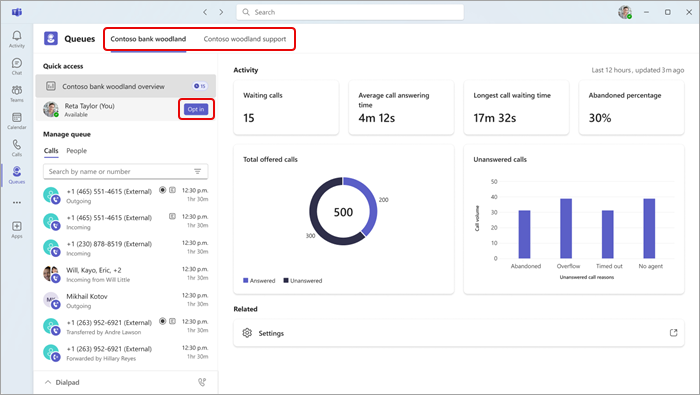
-
Виберіть чергу, до якого потрібно приєднатися.
-
Натисніть кнопку Opt in (Приєднатися).
Після цього ви почнете отримувати виклики з цієї черги. Щоб відмовитися, поверніться до тієї самої кнопки та натисніть кнопку Відмовитися. Ви видалите вас зі списку учасників групи, які погодилися, і ви більше не отримуватимете виклики.
Крім того, керівники команд можуть безпосередньо приєднатися до команди або відмовитися від участі в ньому. Наведіть вказівник миші на ім'я користувача, і з'явиться кнопка Приєднатися або відмовитися.
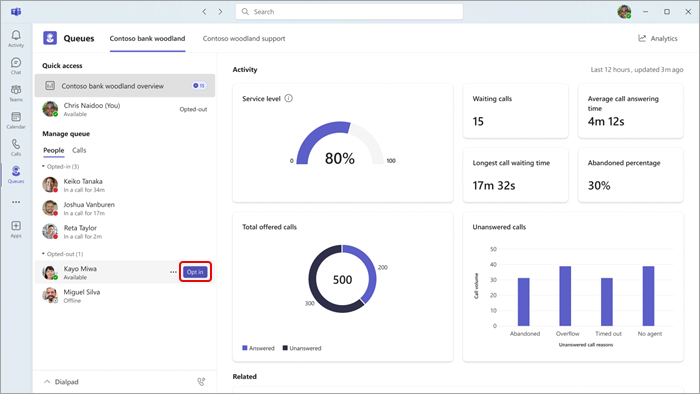
Примітка.: Якщо в настройках викликів увімкнуто маршрутизацію на основі відомостей про присутність, учасники групи повинні бути одночасно приєднуватись до наради та мати для них значення Доступний для отримання викликів.
Взаємодія з командою
Ваші товариші по команді групуються за станом відмови або відмови. Щоб надіслати повідомлення або ініціювати виклик, просто виберіть учасника команди в меню.
-
У розділі Черга Manage виберіть Люди.
-
Клацніть ім'я особи, з якою потрібно взаємодіяти. Якщо ви зателефонуєте учаснику команди таким чином, ви зможете вибрати, який номер телефону використовуватиме вихідний виклик.
Використання цифрової клавішної панелі
Щоб розгорнути подання, виберіть Пункт Цифрова панель у нижньому лівому куті вікна. Звідти можна здійснювати вихідні виклики.
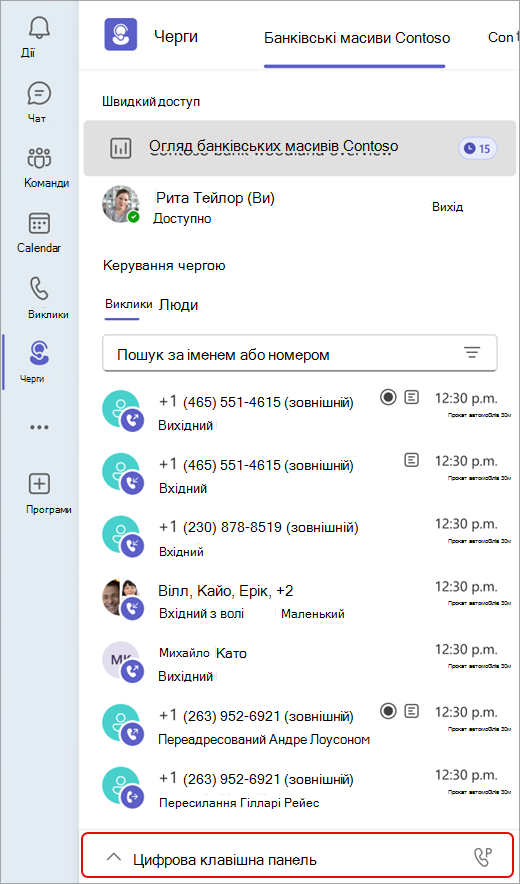
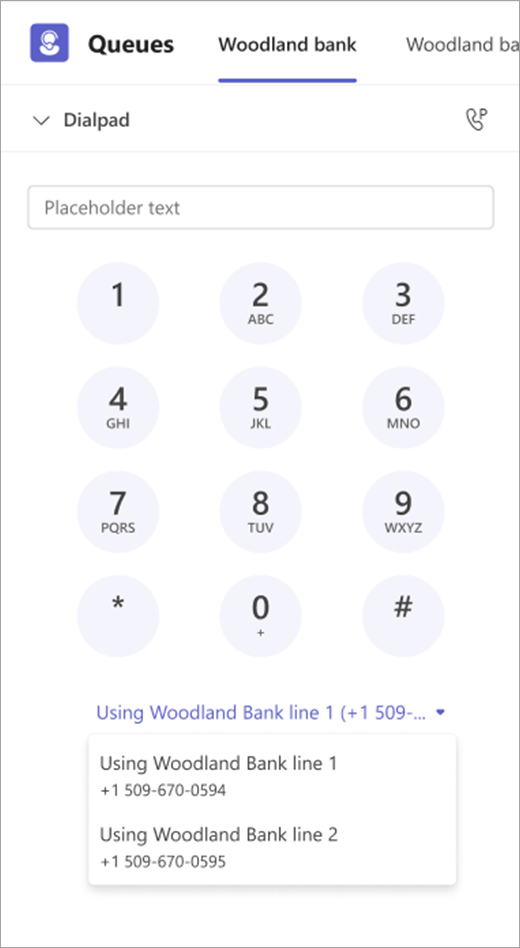
Якщо ваша організація має кілька вихідних номерів на вибір, над кнопкою Виклик з'явиться розкривний список, у якому можна вибрати, на який номер ви хочете здійснювати вихідні виклики.
Переглянути журнал викликів
Щоб переглянути минулі виклики, включно з пропущеними викликами або голосовою поштою, виберіть виклики в розділі Керування чергою.
Ви можете вибрати будь-який виклик у своєму журналі, щоб переглянути докладніші відомості та зателефонувати на цей номер за допомогою номера, пов'язаного з чергою викликів.
Наразі журнал викликів включає минулі виклики, які ви підбирали, або пропущені виклики з голосовою поштою.
Перегляд статистики в реальному часі
Якщо це дозволено ІТ-адміністратором, ви можете переглянути статистику в реальному часі для черги викликів, наприклад загальну кількість викликів у черзі, середній час виклику та найдовший час очікування. Доступна статистика базується на настройках адміністратора, і нові показники можуть з'явитися в майбутньому.
Є два способи знайти приладну дошку аналітики.
Спочатку, якщо вибрано чергу, у верхній частині вікна Teams відобразиться огляд цієї черги.
По-друге, щоб переглянути ширший діапазон аналітики для всіх черг, учасників команди та автосекретарів:
-
Виберіть Аналітика у верхньому правому куті вікна.
-
Виберіть чергу, автосекретаря або учасника команди, для роботи з якими потрібно переглянути аналітику з розкривних списків.










